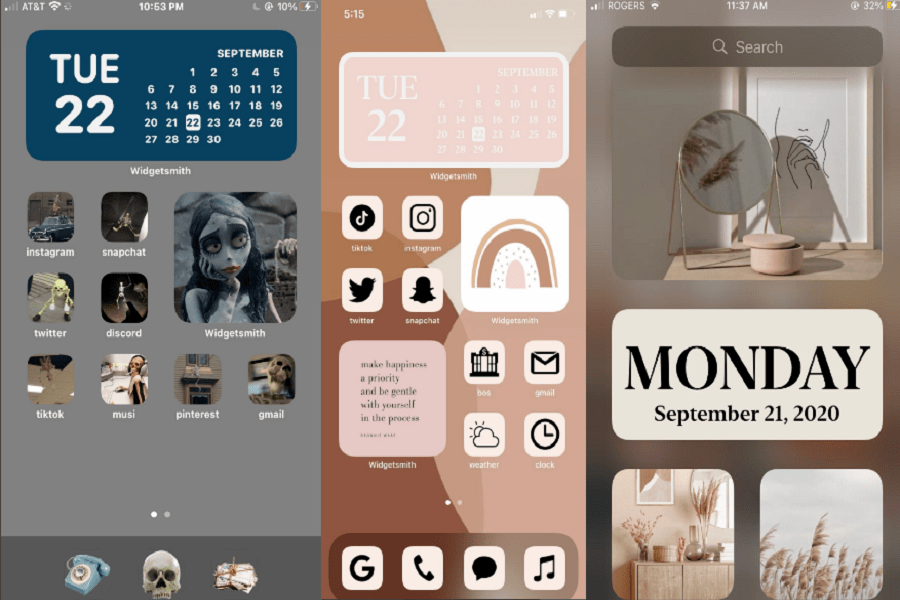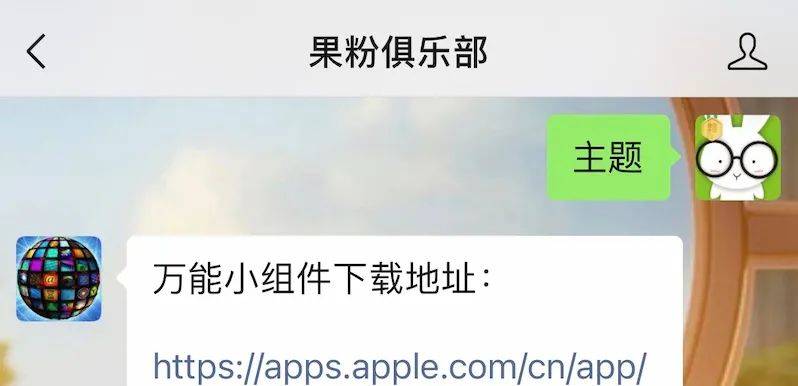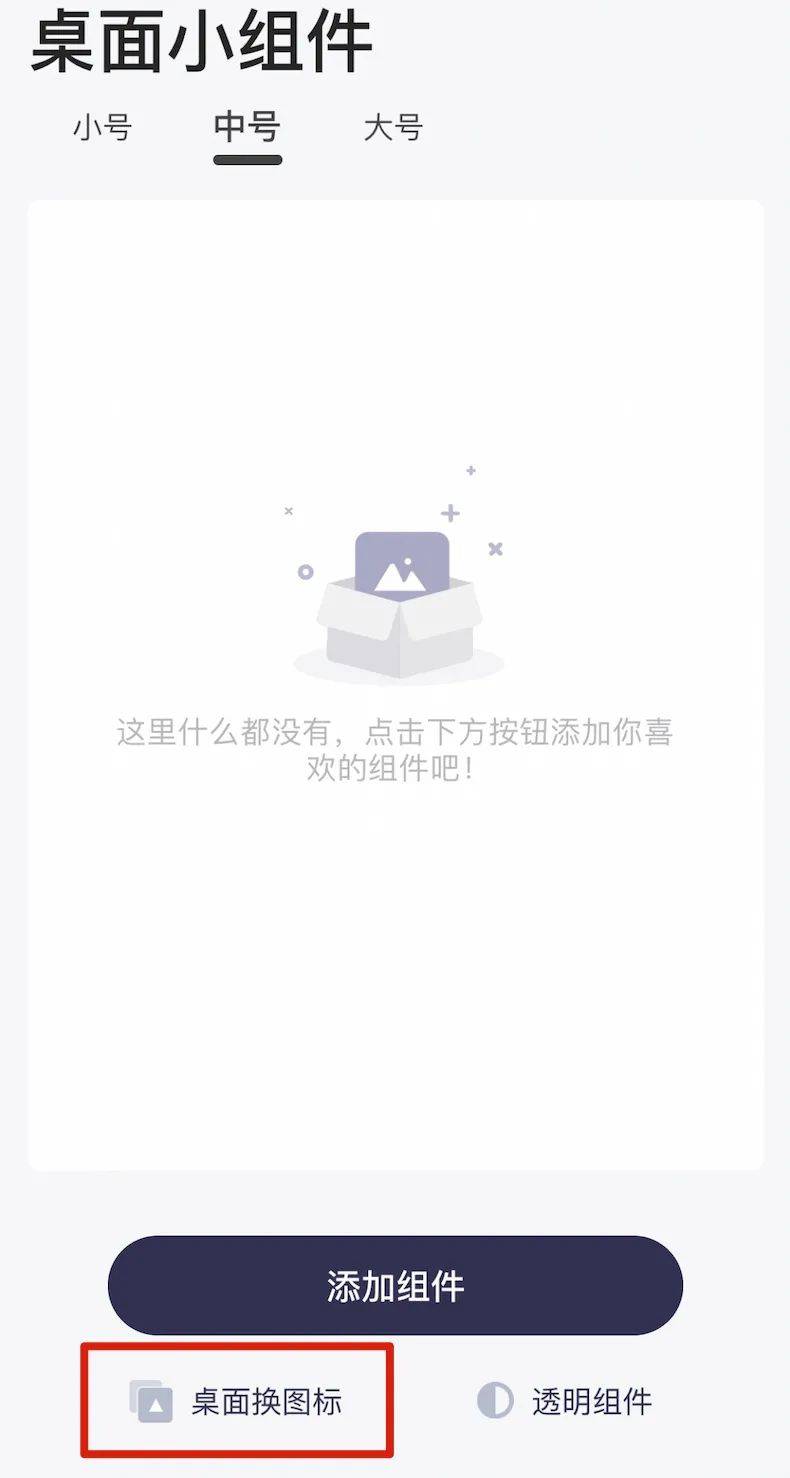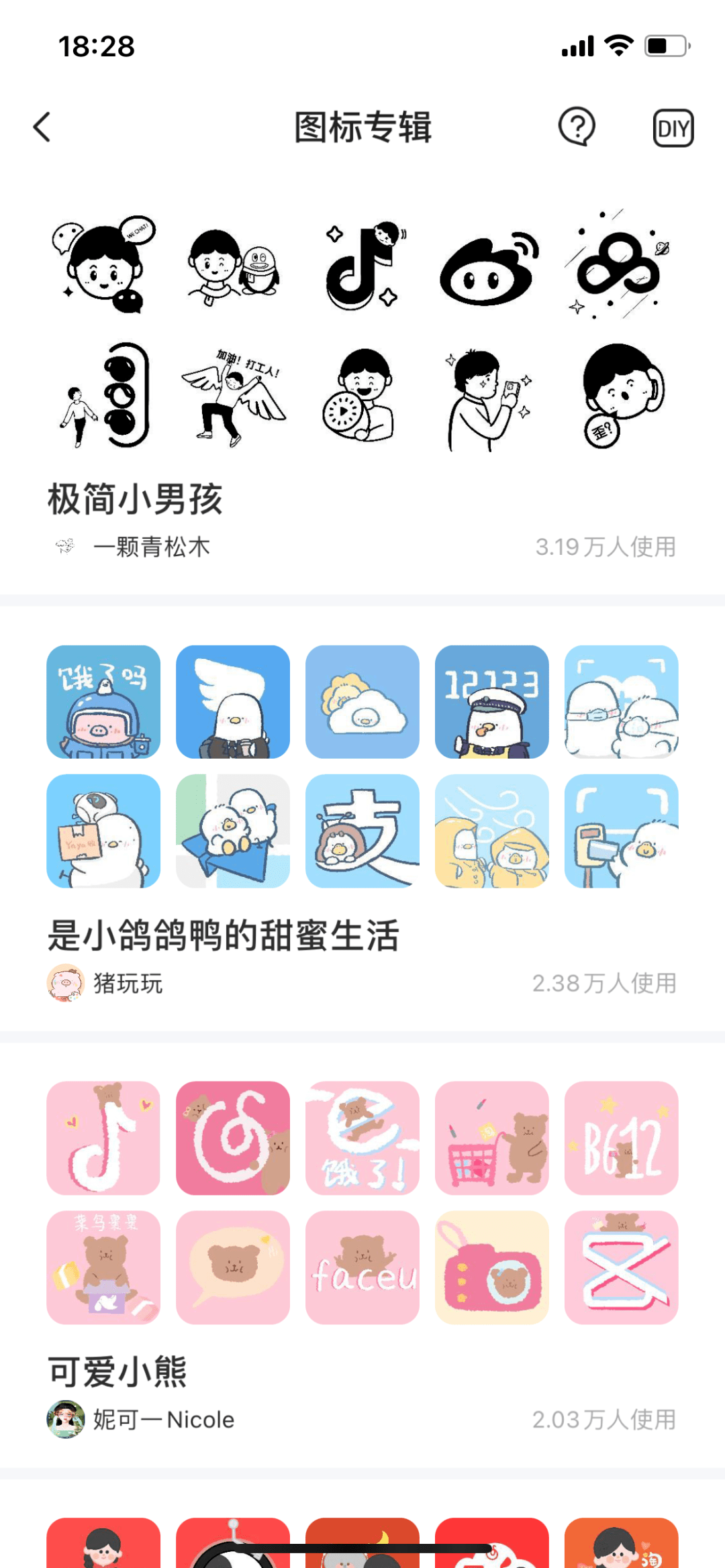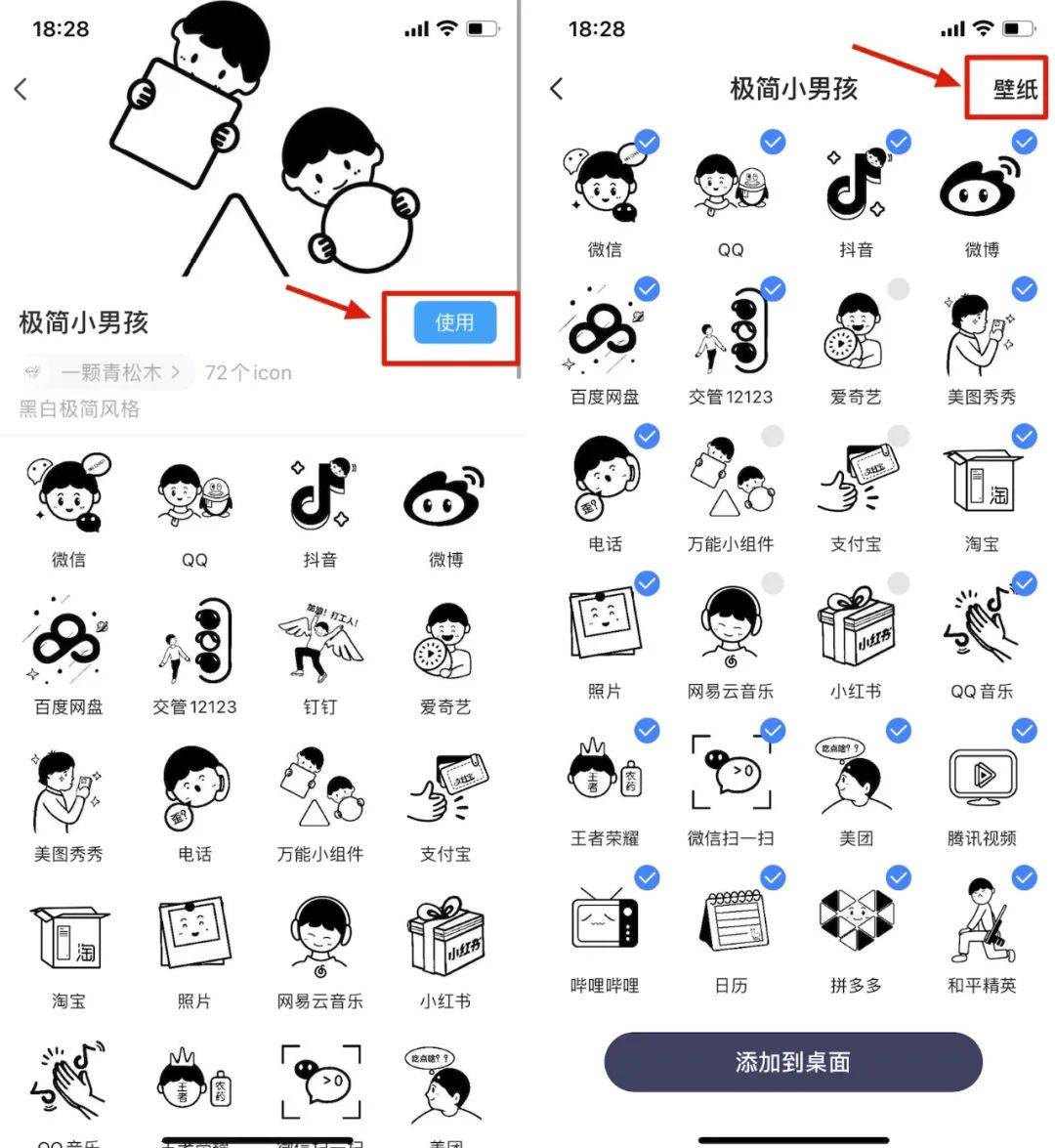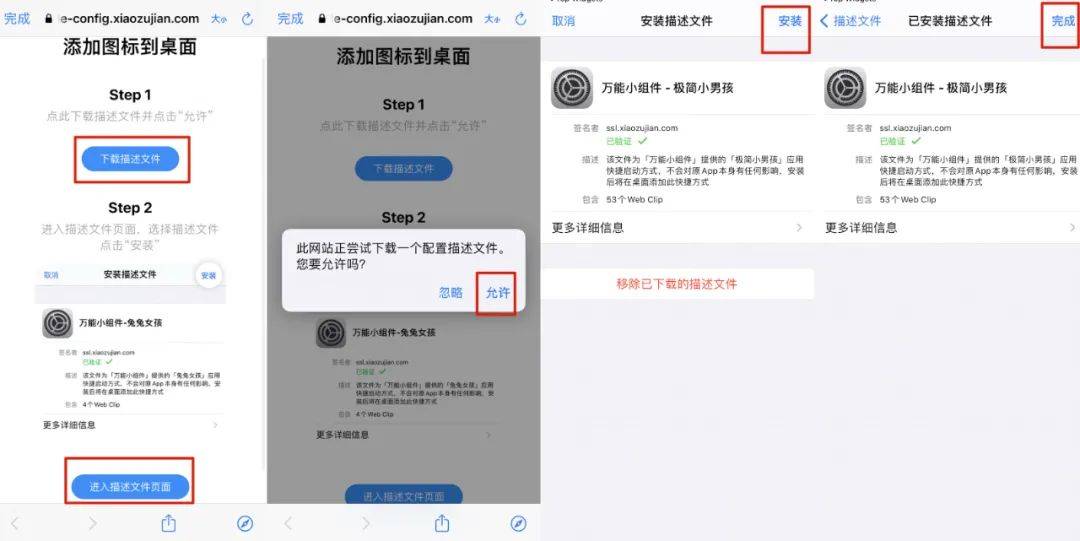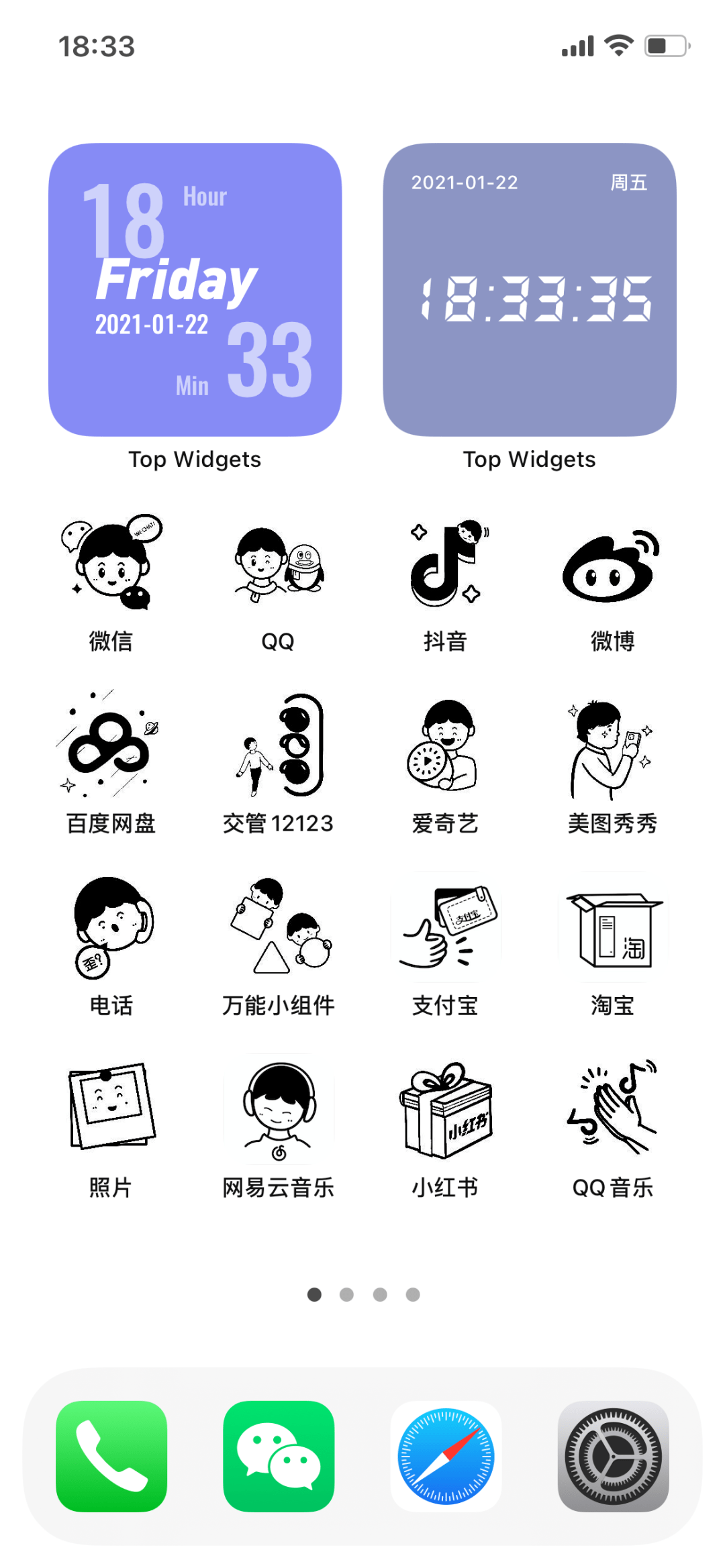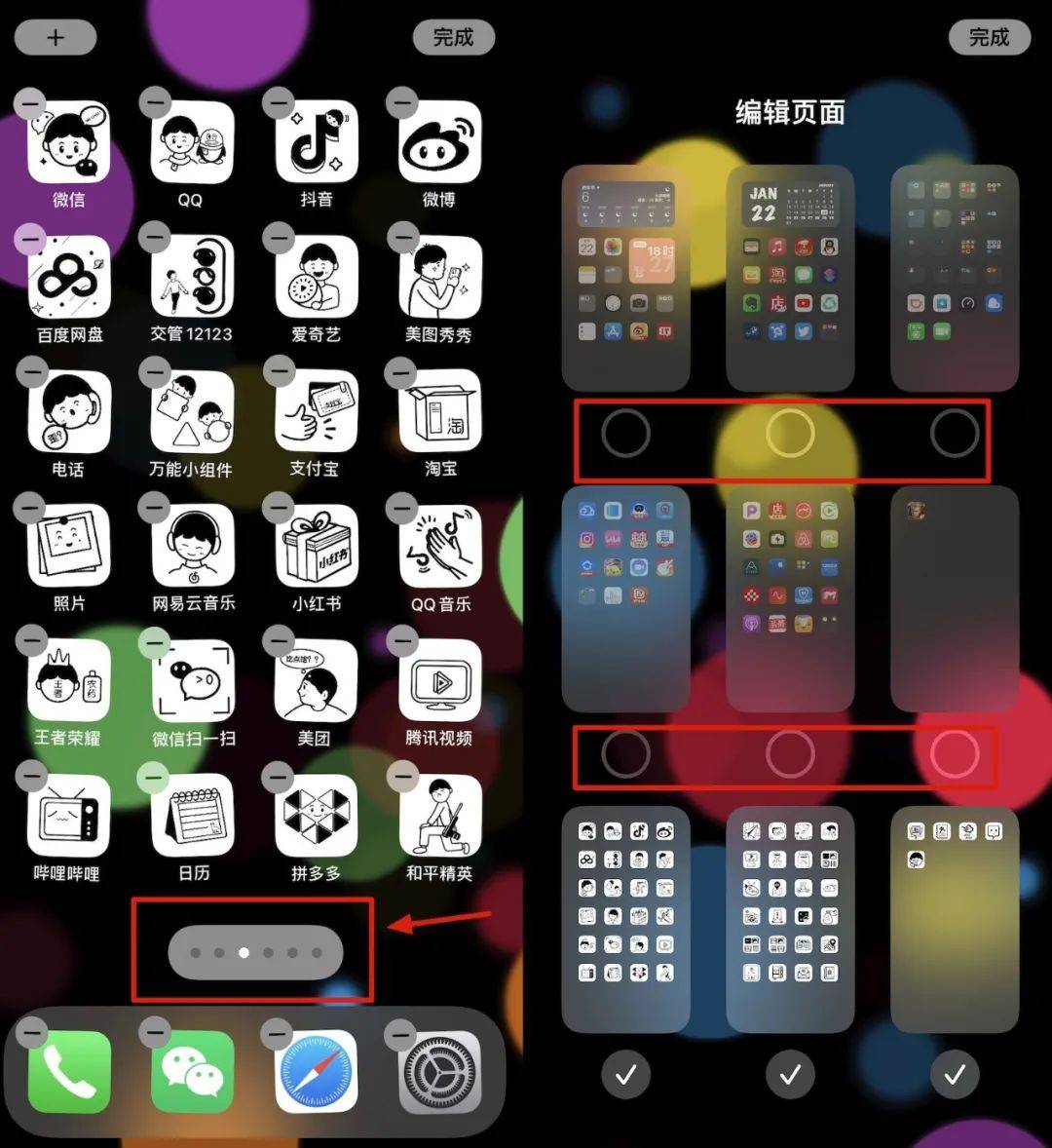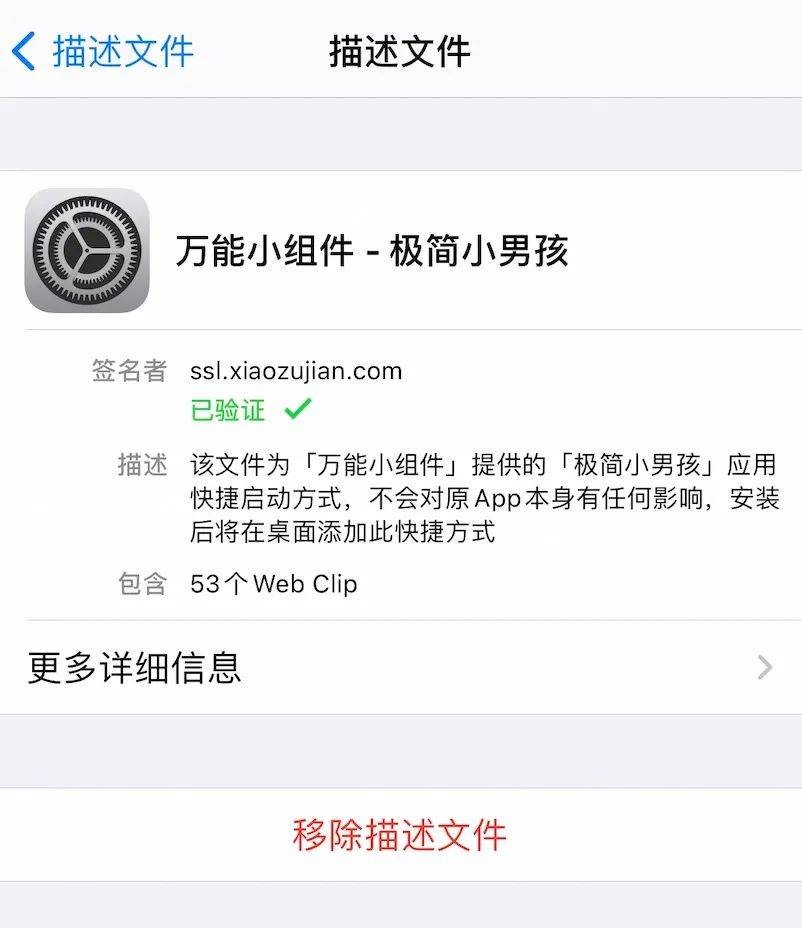| 这才是 iOS 14 最大的升级,iPhone 换主题就这么简单 | 您所在的位置:网站首页 › 苹果手机怎么修改背景图 › 这才是 iOS 14 最大的升级,iPhone 换主题就这么简单 |
这才是 iOS 14 最大的升级,iPhone 换主题就这么简单
|
大家纷纷给自己的 iPhone 换上了 各式各样或花哨或极简的新主题,搭配上各种样式的桌面小组件,使得 iPhone 不再只有千篇一律的默认主题了。
在 iOS 14 前期版本,虽然已经支持更换主题以及桌面图标,但需要通过快捷指令一个一个的更换,非常麻烦。 随着 iOS 14 版本更新,苹果对系统主题权限进一步放开,现在更换主题相比之前要简单不少。 如果你对千篇一律的 iPhone 桌面早都看烦了,就来给你的 iPhone 换套主题吧。 现在有很多 App 都支持为 iPhone 换主题,小果今年给大家推荐的是万能小组件这款 App。 老规矩,在果粉俱乐部微信回复「主题」可获取下载地址。
这款应用有非常多的功能,提供了照片、计时器、健康、时钟等多款小组件供大家选择。 小果今天重点给大家说的是换主题的功能,其他功能以后会给大家慢慢介绍。 打开万能小组件,点首页左下角的「桌面换图标」。
这里提供了各式各样的桌面图标风格,点击主题可预览所有图标样式,每款主题也都有配套的壁纸可供下载。
小果就以这个「极简小男孩」为例。 点击进入该主题,点使用,你可以把不想要的图标取消勾选,也可点击图标更改名称。 点右上角 「壁纸」将主题的配套壁纸下载下来。
接下来点「添加到桌面」,按照提示操作,下载描述文件,进入描述文件页面安装即可。
这样,新主题就安装好了,换上刚刚下载好的配套壁纸,是不是很简单。
需要注意的是,新图标并不会替代原来的系统图标,而是共存。 所以,大家需要把原来的桌面隐藏。
如果新主题不想要了,进入设置-通用-描述文件,移除安装的描述文件,再将之前隐藏的桌面恢复即可。
小果试玩了几天,发现这个一键换主题的功能还是挺好用的,相比过去用快捷指令换图标的方式还是方便了不少。 换完图标之后,再搭配几个简单实用的小组件,完美。 快去试试吧。 猛戳这里选购你喜欢的苹果配件返回搜狐,查看更多 |
【本文地址】